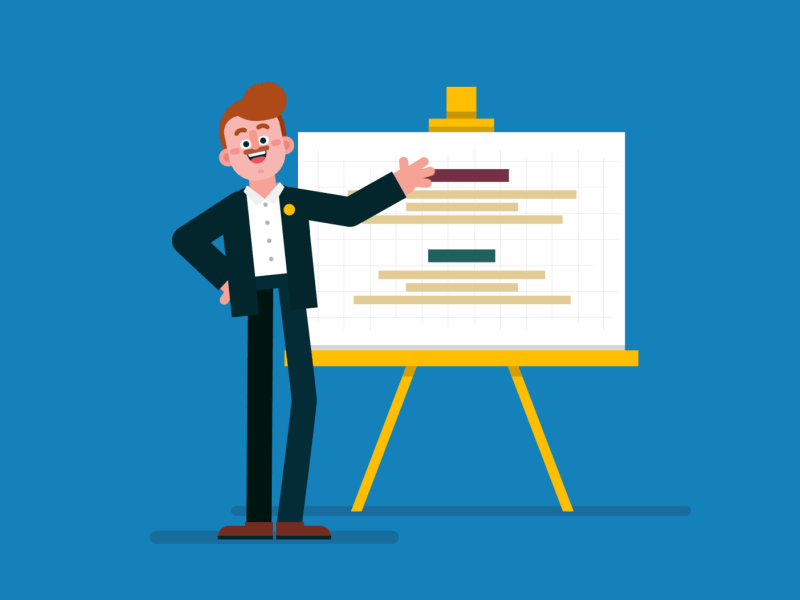总结一下docker的相关命令
docker基本命令
基本命令
下载镜像
# 以redis为例子
docker pull redis
运行镜像
docker run \
-d \ # 后台运行
--name redis6 \ # 自定义名字
-p 6379:6379 \ # 端口映射
redis # 镜像名称
docker run -d --name redis6 -p 6379:6379 redis redis-server --appendonly yes --requirepass "123456" # 完整命令
docker run \
-d \ # 后台运行
--name n8nio/n8n:latest \ # 自定义名字
-p 5678:5678 \ # 端口映射
n8nio/n8n:latest # 镜像名称
docker run -d --name n8nio -p 5678:5678 n8nio/n8n:latest
docker run -d --name n8nio -p 5678:5678 docker.n8n.io/n8nio/n8n:latest --tunnel
docker run -it --rm \
--name n8n \
5678:5678 \
n8nio/n8n:latest
start --tunnel
docker run -d --name viewtube -p 5566:5566 mauriceo/viewtube:latest进入容器
第一种
docker exec -it 容器id /bin/bash
第二种(不推荐,当退出容器使用exit命令时,会停止这个容器)
docker attach 容器id
暂停容器
docker stop 容器id
启动容器
docker start 容器id
查询容器列表
docker ps -a # 查看所有容器
docker ps # 查看运行中的容器
run和start的区别:
- run是创建一个新的容器
- start是把已经创建好的容器启动
查看容器信息
docker inspect 容器id
挂载
挂载介绍
容器里面的文件都是在容器内部,而跟你当前电脑是没有关系的,如果删除了容器怎么办?但是资料又想保存就像mysql一样,我只是换一台电脑就要把整个容器复制过去,太麻烦了!所以需要把容器的文件跟当前主机文件作为一个映射
命令教程
- 参数-v 宿主机路径:容器路径
# 以mysql为例子
docker run -d --name mysql8 -p 3306:3306 -v /data/mysql8/config:/etc/mysql/conf.d -v /data/mysql8/data:/var/lib/mysql -e MYSQL_ROOT_PASSWORD=123456 mysql
# 以上的命令可以参考https://hub.docker.com/_/mysql里面有详细介绍
查看容器挂载信息
docker inspect container_name | grep Mounts -A 20 # 显示container_name容器中挂载信息,显示20行
为什么有知道这么多路径或者参数
- 每个中间件或者一个数据库容器,他可能需要有很多配置,例如密码,持久化文件的路径等等。那我们怎么知道路径是什么
- 可以进hub.docker.com 找到自己需要的容器然后看文档
- 进容器找
网络
容器之间怎么进行通讯
容器虽然是能相互通讯的,但是容器每次重启ip都跟上一次不一样,所以这样通讯会很复杂
示范
# 先拉个centos镜像下来
docker pull centos
# 创建个容器
docker run -d -it --name centos1 centos
docker run -d -it --name centos2 centos
docker inspect centos1_id
- 截取一些容器信息下来
[
{
"NetworkSettings": {
"Networks": {
"bridge": {
"IPAMConfig": null,
"Links": null,
"Aliases": null,
"NetworkID": "9e7ed6d29ca3474de04409833e39b7c7965c7c63d3a1f509886a7a998e4825f8",
"EndpointID": "41230bf523fac8fa4933989d98baaaa7655fba5c5dadd14e63839ffe868ed3f8",
"Gateway": "172.17.0.1",
"IPAddress": "172.17.0.4",
"IPPrefixLen": 16,
"IPv6Gateway": "",
"GlobalIPv6Address": "",
"GlobalIPv6PrefixLen": 0,
"MacAddress": "02:42:ac:11:00:04",
"DriverOpts": null
}
}
}
}
]
docker inspect centos2_id
[
{
"NetworkSettings": {
"Networks": {
"bridge": {
"IPAMConfig": null,
"Links": null,
"Aliases": null,
"NetworkID": "9e7ed6d29ca3474de04409833e39b7c7965c7c63d3a1f509886a7a998e4825f8",
"EndpointID": "8ae77d46887c795983ee7a8fb96951d05e236b4ca4b4caa5d5964f892e18a476",
"Gateway": "172.17.0.1",
"IPAddress": "172.17.0.5",
"IPPrefixLen": 16,
"IPv6Gateway": "",
"GlobalIPv6Address": "",
"GlobalIPv6PrefixLen": 0,
"MacAddress": "02:42:ac:11:00:05",
"DriverOpts": null
}
}
}
}
]
- 以上centos1 ip为172.17.0.4
- 以上centos2 ip为172.17.0.5
解决问题
docker network create centos-network
docker run -d -it --network centos-network --name centos3 centos
docker run -d -it --network centos-network --name centos4 centos
docker exec -it centos3_id /bin/bash
ping centos4
# 所以当创建了一个network后 容器都能加入到这个网络里面,很方便
docker-compose
Compose 简介
Compose 是用于定义和运行多容器 Docker 应用程序的工具。通过 Compose,可以使用 YML 文件来配置应用程序需要的所有服务。然后,使用一个命令,就可以从 YML 文件配置中创建并启动所有服务。
Compose 使用的三个步骤:
- 使用 Dockerfile 定义应用程序的环境。
- 使用 docker-compose.yml 定义构成应用程序的服务,这样它们可以在隔离环境中一起运行。
- 最后,执行
docker-compose up命令来启动并运行整个应用程序。
实例:
# yaml 配置实例
version: '3' # 表示该 Docker-Compose 文件使用的是 Version 3 file
services:
web: # 指定服务名称
build: . # 指定 Dockerfile 所在路径
ports: # 指定端口映射
- "5000:5000"
volumes: # 挂载
- .:/code
- logvolume01:/var/log
links: # 将指定容器连接到当前连接,可以设置别名,避免ip方式导致的容器重启动态改变的无法连接情况
- redis
redis:
image: redis
volumes: # 卷挂载路径
logvolume01: {}

Dockerfile
#轻型scratch镜像
FROM golang:alpine AS builder
# 为我们的镜像设置必要的环境变量
ENV GO111MODULE=on \
CGO_ENABLED=0 \
GOOS=linux \
GOARCH=amd64 \
GOPROXY=https://goproxy.cn,direct
# 移动到工作目录:/build
WORKDIR /build
# 将代码复制到容器中
COPY . .
# 将我们的代码编译成二进制可执行文件 app
RUN go build -o app .
###################
# 接下来创建一个小镜像
###################
FROM scratch
# 复制文件或文件夹到镜像中
#COPY data/log /log
## 移动到工作目录:/svc
#WORKDIR /cmd
# 从builder镜像中把/build/app 拷贝到当前目录
COPY --from=builder /build/app .
# 声明服务端口
EXPOSE 40005
# 需要运行的命令
ENTRYPOINT ["/app"]